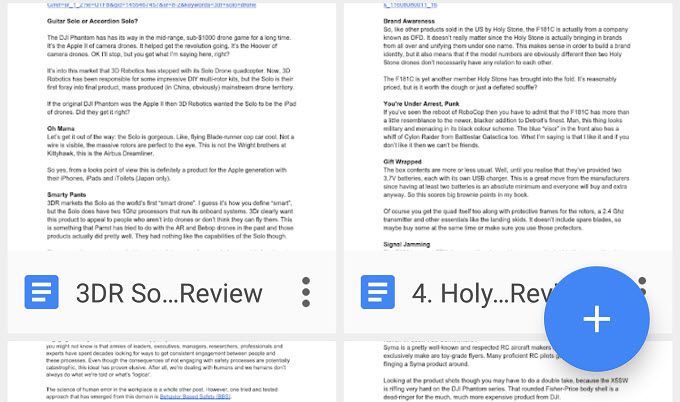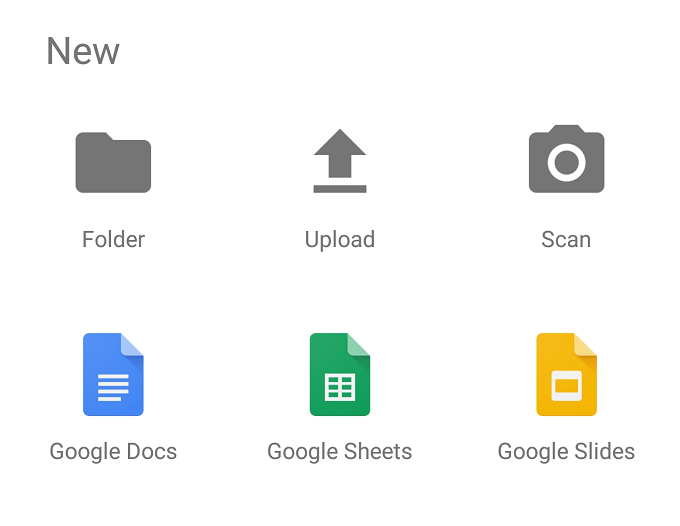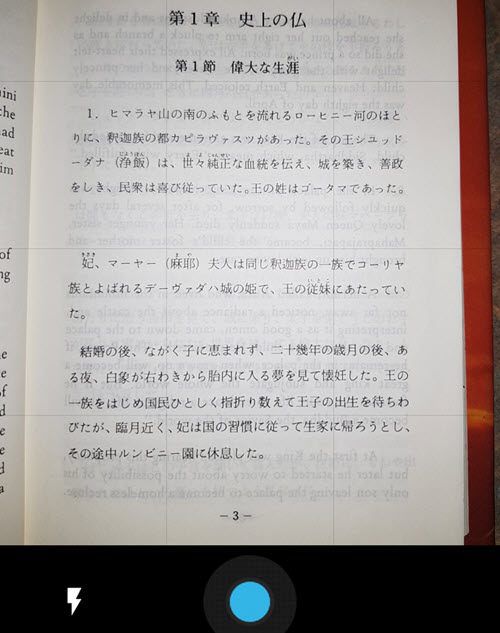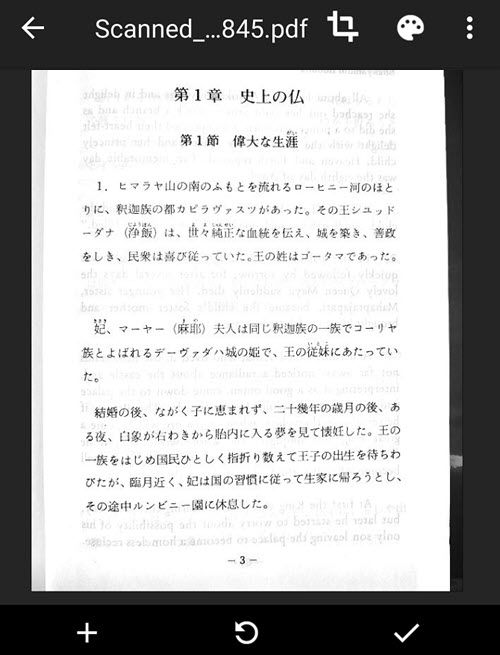Kami dijanjikan masa depan tanpa kertas selama beberapa dekade sekarang, namun meskipun smartphone ada di mana-mana, masih ada satu ton kertas di sekitarnya. Untuk memperburuk keadaan, pada titik tertentu Anda akan menginginkan salinan digital dokumen kertas.
Biasanya ini berarti mencoba menemukan tempat dengan pemindai, yang menjadi hal yang lebih sulit untuk dilakukan hari demi hari. Berkat kualitas luar biasa dari ponsel kamera, orang-orang segera mengetahui bahwa Anda bisa mengambil foto dokumen dengan kejelasan yang sempurna. Namun, masih sulit untuk mengedit dan mengatur foto-foto ini. Terutama jika Anda perlu memindai dokumen dengan banyak halaman.
Untungnya Google Drive (Android & iOS ) telah datang untuk menyelamatkan. Ini pada dasarnya adalah jawaban Google untuk iCloud dan solusi penyimpanan cloud lainnya. Google Drive benar-benar gratis, kecuali jika Anda membutuhkan lebih dari level penyimpanan dasar. Setiap orang dengan akun Gmail sudah memiliki akses ke Google Drive. Jika Anda memiliki perangkat Android, kemungkinan aplikasi tersebut sudah diinstal.
Google Drive adalah jantung dari aplikasi Google Cloud suite. Google Docs, Sheets, dan aplikasi lain dalam keluarga semuanya menyimpan konten mereka di Google Drive Anda.
Meskipun Anda dapat mengunggah foto yang Anda ambil dengan ponsel atau tablet ke Drive dengan cukup mudah, aplikasi seluler memiliki agakfitur tersembunyi yang memungkinkan Anda memindai dokumen seperti mesin fotokopi. Secara otomatis memfilter dan memformat gambar untuk keterbacaan maksimum. Setelah Anda tahu ke mana harus pergi, ini adalah trik cepat dan sederhana yang akan Anda gunakan banyak jika harus berurusan dengan kertas sepanjang waktu.
In_content_1 all: [300x250] / dfp : [640x360]->Perlu dicatat bahwa versi terbaru iOS juga memiliki fitur pemindaian dokumen baru di Notes, yang berfungsi sama baiknya dalam pengujian saya. Saya akan menulis tinjauan terpisah dari fitur itu.
Memindai Dokumen dengan Google Drive
Dengan asumsi bahwa Anda telah menginstal aplikasi, hal pertama yang perlu Anda lakukan adalah Buka. Jika ini adalah pertama kalinya Anda membuka Google Drive, ada beberapa hal mendasar yang harus dilakukan. Anda harus masuk ke akun Google Anda dan kemudian menyetujui segala izin yang diminta aplikasi. Izin ini memungkinkan aplikasi berfungsi dengan baik. Jika Anda tidak mengizinkan salah satu dari mereka aplikasi masih akan berfungsi, tetapi beberapa fungsi tidak akan diaktifkan.
Setelah itu selesai, Anda akan melihat layar beranda Drive, bersama dengan dokumen dan gambar yang Anda miliki. sudah memiliki.
Ketuk tanda plusuntuk membuat dokumen baru. Anda akan melihat pilihan pilihan.
Sekarang ketuk "Scan"untuk memulai proses. Jika Anda menggunakan iOS, terbaca “Gunakan Kamera”. Pada titik ini Anda mungkin dimintai izin kamera sebelum melanjutkan.
Perhatikan hamparan kisi pada jendela bidik kamera. Gunakan ini untuk menyelaraskan dokumen secara kasar. Jika gambar terlalu gelap, aktifkan flash dengan mengetuk ikon baut kilat. Saat Anda puas dengan gambar, ketuk tombol biru. Maka Anda akan dibawa ke layar ini.
Ini adalah pratinjau dari pemindaian. Perhatikan bagaimana aplikasi secara otomatis memotong latar belakang dan meluruskan gambar? Cukup keren, bukan?
Sekarang Anda memiliki tiga pilihan. Jika Anda tidak puas dengan gambar dan ingin mencoba lagi, ketuk ikon tengah untuk mencoba lagi. Jika Anda ingin menambahkan halaman kedua, ketuk tanda plus untuk menambahkan halaman lain.Jika Anda senang dan ingin menyimpan dokumen, ketuk tanda centang untuk menyelesaikan dokumen.
Hanya itu yang ada di sana! File tersebut akan disimpan sebagai dokumen PDF di Drive Anda. Anda kemudian dapat mengganti nama, mengunduhnya atau memindahkannya ke folder lain. Sekarang Anda dapat mendaur ulang salinan kertas secara bertanggung jawab jika Anda tidak membutuhkannya lagi. Betapa kerennya itu?